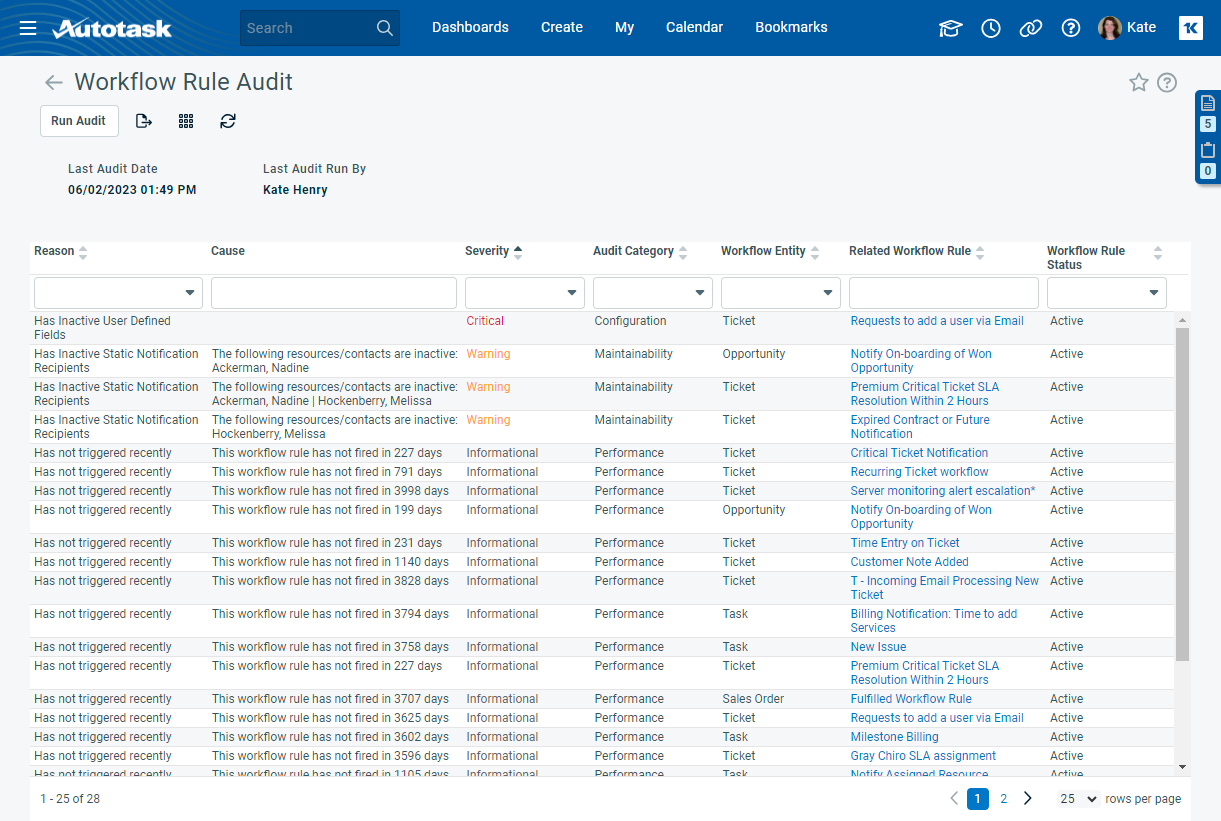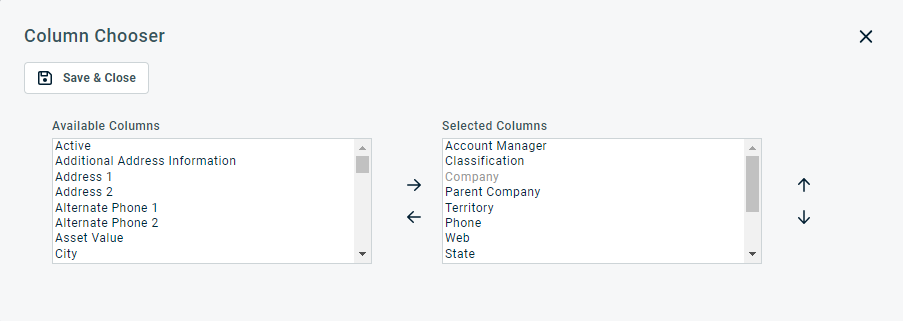Auditar reglas de flujo de trabajo
PERMISOS Nivel de seguridad con permiso Admin. para configurar Reglas del flujo de trabajo. Sólo para las reglas del flujo de trabajo de Atención al cliente, permiso Admin. para configurar Atención al cliente(Tickets). Consulte Configuraciones de seguridad de Admin..
NAVEGACIÓN Menú de navegación de la izquierda > Admin > Categorías de Admin. > Automatización > Reglas del flujo de trabajo > Reglas del flujo de trabajo > Reglas del flujo de trabajo de auditoría
NAVEGACIÓN Menú de navegación de la izquierda > Admin. > Automatización > Reglas de flujo de trabajo > Auditoría de reglas de flujo de trabajo
La auditoría de reglas de flujo de trabajo le permite comprobar el estado de su conjunto de reglas de flujo de trabajo. Esta característica le notificará si se está acercando al límite máximo de 200 reglas de flujo de trabajo activas permitidas, si hay valores inactivos o eliminados en sus reglas de flujo de trabajo o si hay reglas que no se hayan activado en los últimos 90 días.
En la auditoría se comprueban los siguientes elementos:
- Aproximándose a la capacidad de reglas activas: El número total de reglas de flujo de trabajo activas está a menos de 10 reglas del límite superior del número de reglas de flujo de trabajo para la base de datos.
- Tiene campos definidos por el usuario inactivos: La regla de flujo de trabajo hace referencia a un campo definido por el usuario que se ha desactivado.
- Tiene destinatarios de notificaciones estáticas inactivos: Los recursos que se supone deben recibir notificaciones se seleccionaron por nombre en lugar de función y, desde entonces, se han desactivado. En consecuencia, es posible que las notificaciones no lleguen a los destinatarios previstos ni a nadie. Para solucionar este problema, sustituye los destinatarios estáticos por destinatarios basados en funciones. Consulte Destinatarios de notificaciones según función.
- No se ha activado recientemente: La regla de flujo de trabajo no se ha activado en los últimos 90 días.
- Tiene atributo con valor inactivo/eliminado : Los atributos son los campos que contienen los datos de la entidad. Muchos atributos se basan en una selección de valores disponibles. Esta razón aparecerá si el valor específico en el que se basa o al que hace referencia la regla de flujo de trabajo ha sido desactivado o eliminado.
Si su empresa ha automatizado sus flujos de trabajo, ¡y esperamos que lo haya hecho! - Usted puede tener hasta 200 reglas de flujo de trabajo activas. Estas reglas de flujo de trabajo pueden tener miles de atributos potenciales (es decir, campos), que a su vez pueden tener decenas de miles de valores de campo potenciales. Se puede hacer referencia a cualquiera de estos campos y valores de campo en una condición, acción o actualización de regla de flujo de trabajo.
Con el paso del tiempo, sucederá todo lo siguiente:
- Un empleado deja su empresa. Usted desactiva u oculta su registro de recursos, pero sin que Recursos humanos lo sepa, ella fue la única persona a la que se notificó cuando se activó la regla de flujo de trabajo "El ticket crítico no alcanzó la resolución del SLA".
- La gente asciende y asume nuevas funciones. Si se hace referencia a ellos por su nombre en lugar de por su función, seguirán recibiendo notificaciones que ahora deberían ir a su sustituto.
- Un nuevo gestor de servicios actualiza su flujo de trabajo de tickets. Las listas de prioridades y estados de sus tickets se actualizan y las que no se utilizan se desactivan. Las reglas de flujo de trabajo basadas en estos valores quedan huérfanas y no se activarán en el futuro, pero siguen activas y cuentan para el límite de 200 reglas de flujo de trabajo.
- Se pone a una nueva persona a cargo de las reglas de flujo de trabajo para una entidad específica. No crearon el conjunto original de flujos de trabajo y puede que no entiendan cómo funcionan todos juntos. Desactivan algunas y añaden otras nuevas, provocando inadvertidamente un bucle.
Como resultado, sus reglas de flujo de trabajo ya no funcionan como se esperaba. Sin embargo, revisarlas para encontrar estos problemas es una tarea difícil y que lleva mucho tiempo. Es una tarea que se hace mucho más fácil ejecutando una auditoría automatizada de reglas de flujo de trabajo.
Para ejecutar la auditoría de reglas de flujos de trabajo, haga lo siguiente:
- Para abrir la página, use la(s) ruta(s) de acceso en la sección Seguridad y navegación más arriba.
- Seleccione Ejecutar auditoría. Autotask realizará una auditoría de todas las reglas de su instancia de Autotask. Es posible que los resultados de la auditoría no aparezcan inmediatamente. Dependiendo del número de reglas de flujo de trabajo (se revisan tanto las reglas activas como las inactivas), esto puede llevar varios minutos. Haga clic en Actualizar
 para ver los últimos resultados.
para ver los últimos resultados. - Revise los resultados.
En la parte superior de la página, verá la marca de tiempo de la última auditoría y el nombre del usuario que la ejecutó.
Los resultados de la auditoría se presentan en una cuadrícula con las siguientes columnas. Todas las columnas disponen de un filtro rápido que permite reducir el número de resultados que aparecen a la vez.
| Columna | Descripción |
|---|---|
| Motivo |
Esta columna mostrará una de las siguientes razones por las que una regla de flujo de trabajo no superó la auditoría:
EJEMPLO Entidad: Contacto, Atributo: Apellido, Estado: desactivado. |
| Causa |
Esta columna proporciona más detalles sobre el motivo del fallo. EJEMPLO Brindará el número exacto de días en que no se ha activado la regla de flujo de trabajo, o los nombres de los recursos o contactos inactivos. Esto le proporcionará la información necesaria para solucionar el problema. IMPORTANTE Cuando la causa enumera una referencia a un valor inexistente, ese valor no aparecerá en la regla de flujo de trabajo cuando se abra para su revisión. En su lugar aparecerá el siguiente valor de la lista. No debe guardar la regla hasta que haya cambiado ese atributo por el que pretende que utilice la regla. Puede revisar la regla, pero debe seleccionar Cancelar para cerrarla una vez revisada. |
| Gravedad |
Esta columna indica el impacto del error de auditoría.
|
| Categoría de auditoría | La categoría de auditoría indica el tipo de problema que causó el error de auditoría.
|
| Entidad de flujo de trabajo | Esta columna muestra la entidad a la que está asociada la regla de flujo de trabajo. |
| Regla de flujo de trabajo relacionada | Esta columna presenta como un hipervínculo la regla de flujo de trabajo específica que incumplió la auditoría Si hace clic en el vínculo, se abrirá la página Editar regla de flujo de trabajo - <Nombre de la regla de flujo de trabajo>. Modifique la regla de flujo de trabajo y elimine el motivo del fallo. Para confirmar que la modificación ha solucionado el problema, ejecute de nuevo la auditoría. |
| Estado de la regla de flujo de trabajo | Esta columna indica si la regla de flujo de trabajo está activa o inactiva. Puede utilizar el filtro rápido situado en la parte superior de la columna para filtrar por estado. |
Debajo del título de la página aparecen los siguientes botones:
| Botón | Descripción |
|---|---|
|
Ejecutar auditoría |
Haga clic para ejecutar la auditoría. La auditoría puede tardar varios minutos en completarse. |
|
PERMISOS De manera predeterminada, Exportar está disponible para usuarios con nivel de seguridad Admin. y deshabilitado para todos los otros. Puede ser habilitado para otros niveles de seguridad. Consulte Puede exportar datos de cuadrícula. NOTA Al exportar a CSV: Para asegurar formato de fecha/hora consistentes en la salida de valores separados por coma, le recomendamos enfáticamente que las configuraciones de formato de fecha/hora del usuario en Autotask sean idénticas a las configuraciones de formato de fecha/hora de Windows de la computadora que lleve a cabo la exportación. Esto evitará conflictos con respecto a cómo el software que genera el reporte interprete el formato fecha/hora.
NOTA Note que serán exportados solamente las columnas seleccionadas de los primeros 5.000 registros. IMPORTANTE El archivo de exportación no contiene todos los campos requeridos para volver a importar los datos usando las plantillas de importación de datos, y los encabezados de datos no coinciden. |
|
|
El Selector de columna le permite personalizar cuadrículas de resultados de búsqueda a través de Autotask. Determina lo siguiente:
NOTA La configuración del selector de columnas en las tablas de resultados de búsqueda y en algunos informes estándar forma parte de la configuración de usuario almacenada en el servidor Autotask. Usted puede iniciar sesión en cualquier computadora y aplicar sus configuraciones de selector de columna a su sesión en Autotask. Para borrar los datos almacenados en su instancia de Autotask y restablecer la configuración del selector de columnas a la configuración predeterminada de Autotask, haga clic en Restablecer configuración en Mi(s) > Varios > Configuración. Para personalizar la tabla, haga lo siguiente:
La columna aparece ya sea en el panel Columnas disponibles o en el panel Columnas seleccionadas.
NOTA El orden de arriba hacia abajo en la lista Columnas seleccionadas se vuelve el orden de izquierda a derecha en la lista de Resultados de búsqueda.
SUGERENCIA Si los caracteres + # aparecen luego del nombre de la columna, entonces esa columna puede tener varios elementos devueltos para algunas filas. Si eso ocurre, el primer elemento aparecerá en la fila seguida por + y el número de elementos adicionales devueltos. Para ver la lista de elementos adicionales, desplace el cursor sobre el elemento en la columna. |
|
|
Haga clic en el ícono para actualizar |